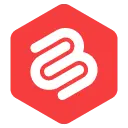So erstellen, verwalten und bearbeiten Sie wiederverwendbare Blöcke in WordPress
Veröffentlicht: 2022-01-25
Der neue WordPress-Blockeditor (Gutenberg) hat eine großartige Funktion namens Wiederverwendbare Blöcke eingeführt.
Mit wiederverwendbaren Blöcken können Sie einen Inhaltsblock speichern und ihn auf anderen Seiten Ihrer Website verwenden.
In diesem Artikel zeige ich Ihnen, wie Sie wiederverwendbare Blöcke im Blockeditor erstellen. Wir sehen uns auch an, wie Sie Ihre gespeicherten wiederverwendbaren Inhaltsblöcke zu anderen Beiträgen auf Ihrer Website hinzufügen können.
Und schließlich lernen wir, wie Sie Ihre Blöcke verwalten und wie Sie Inhaltsblöcke importieren oder exportieren können.
Also lasst uns anfangen.
- Was ist ein wiederverwendbarer Block?
- So erstellen Sie einen wiederverwendbaren Block
- So fügen Sie wiederverwendbare Blöcke in anderen WordPress-Beiträgen hinzu
- So bearbeiten Sie einen wiederverwendbaren Block
- So verwalten Sie alle wiederverwendbaren Blöcke
- So exportieren/importieren Sie wiederverwendbare Blöcke
Was ist ein wiederverwendbarer Block?
Ein wiederverwendbarer Block ist ein Inhaltsblock, der zur späteren Verwendung gespeichert werden kann.
Wiederverwendbare Blöcke wurden in WordPress 5.0 eingeführt. Zuvor hatte WordPress keine solche Funktion, mit der Sie Teile Ihres Inhalts speichern konnten.
Aber mit dem Blockeditor und seiner Blockfunktionalität ist dies möglich geworden und in vielerlei Hinsicht hilfreich.
Anstatt einen Inhaltsausschnitt, den Sie wiederverwenden möchten, einfach zu kopieren und einzufügen, können Sie den Inhaltsblock jetzt einfach speichern und mit einem einfachen Klick zu anderen Beiträgen hinzufügen.
Wenn Sie sich fragen, wie Sie wiederverwendbare Blöcke verwenden können, lassen Sie mich einige Möglichkeiten zur effektiven Verwendung wiederverwendbarer Inhaltsblöcke aufzeigen.
- Hinzufügen von Werbebannern zu Ihren WordPress-Beiträgen und -Seiten.
- Schnelles Einfügen von Call-to-Action-Buttons oder -Abschnitten in Posts.
- Hinzufügen von Social-Media-Follow-Buttons am Ende Ihrer Beiträge.
- Hinzufügen von vorgefertigten Formularen und Tabellen zu Ihren Inhalten.
Es gibt viele andere Möglichkeiten, wiederverwendbare Blöcke zu verwenden.
Lassen Sie mich Ihnen jedoch zeigen, wie Sie wiederverwendbare Blöcke im WordPress-Blockeditor erstellen.
Lesen Sie auch: 10 zeitsparende Tipps und Tricks zum WordPress-Editor, die Sie kennen sollten
So erstellen Sie einen wiederverwendbaren Block
Das Erstellen eines wiederverwendbaren Blocks ist sehr einfach. Alle Inhaltsblöcke können einzeln als wiederverwendbarer Block gespeichert werden.
Um einen wiederverwendbaren Block zu erstellen, erstellen oder bearbeiten Sie einen Beitrag und fügen Sie einen neuen Block hinzu. Wenn Sie den Block erstellt haben, wählen Sie den Block aus und klicken Sie auf die drei Punkte in der Symbolleiste ( 1 ) und klicken Sie auf „Zu wiederverwendbaren Blöcken hinzufügen“ ( 2 ).
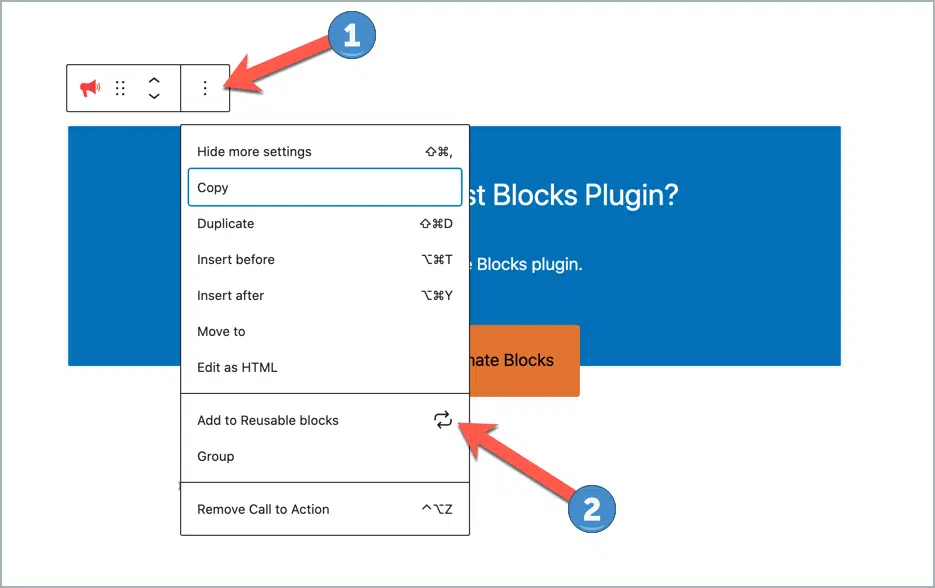
Geben Sie einen leicht identifizierbaren Namen für den wiederverwendbaren Block ein (1) und klicken Sie auf die Schaltfläche „Speichern“.
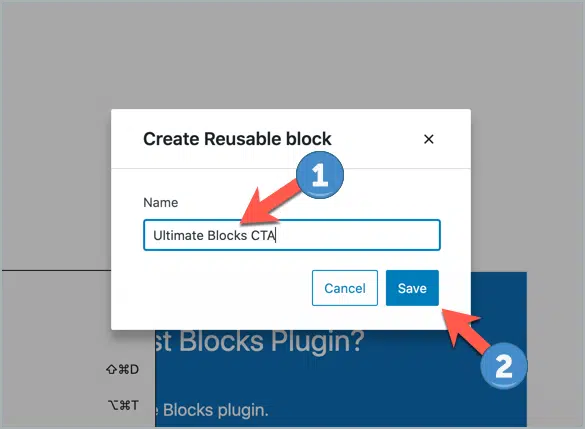
Sobald der wiederverwendbare Block erstellt wurde, wird die Benachrichtigung „Wiederverwendbare Blöcke erstellt“ angezeigt.
So einfach und schnell lassen sich wiederverwendbare Blöcke in WordPress erstellen.
So fügen Sie wiederverwendbare Blöcke in anderen WordPress-Beiträgen hinzu
Sie haben also Ihren ersten wiederverwendbaren Block in Gutenberg erstellt. Wie fügen Sie nun diesen gespeicherten Block zu Ihren anderen Beiträgen in WordPress hinzu?
Das Hinzufügen eines gespeicherten wiederverwendbaren Blocks zu Ihren Beiträgen ist ebenfalls ein sehr einfacher Vorgang. Werfen wir einen Blick darauf.
Erstellen Sie zunächst einen neuen Beitrag oder bearbeiten Sie den Beitrag, in dem Sie den kürzlich gespeicherten Block hinzufügen möchten.
Klicken Sie dann auf das „+“-Zeichen in der oberen Ecke der linken Seite und klicken Sie auf die Registerkarte „Wiederverwendbar“. Dort finden Sie alle wiederverwendbaren Blöcke.
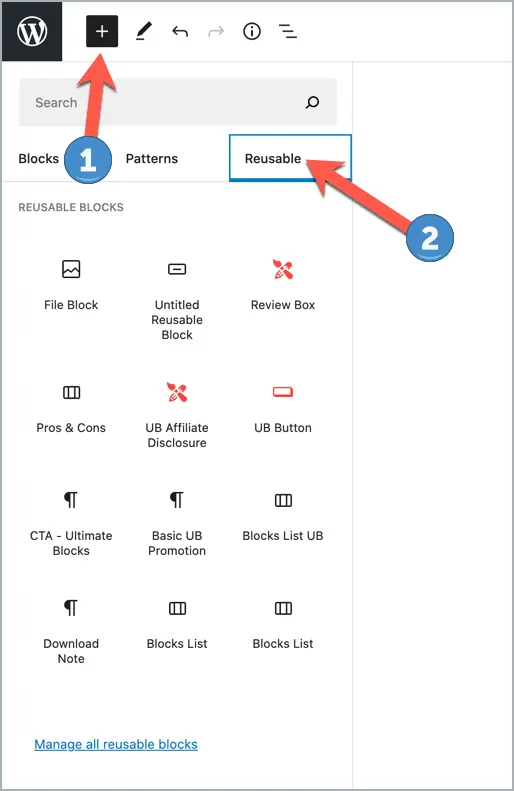
Einfach per Drag-and-Drop oder auf den Block klicken, um ihn hinzuzufügen.
Alternativ können Sie Ihren gespeicherten Block auch finden, indem Sie einfach danach suchen.
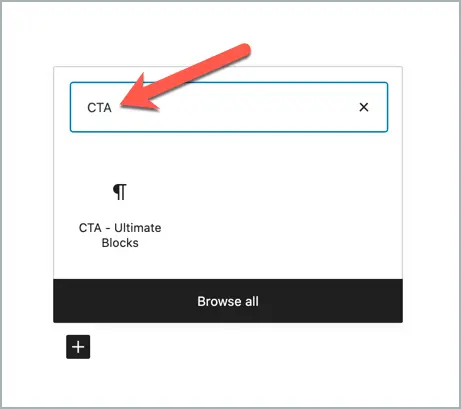
Das ist es. Sie haben gerade einen wiederverwendbaren Block in Ihren anderen WordPress-Beiträgen hinzugefügt.
Sehen wir uns nun an, wie diese gespeicherten wiederverwendbaren Blöcke bearbeitet und aktualisiert werden.
So bearbeiten Sie einen wiederverwendbaren Block
Nachdem Sie Ihren gespeicherten Block zu einem anderen Beitrag hinzugefügt haben, können Sie Ihren wiederverwendbaren Block auch bearbeiten.
Denken Sie jedoch daran, dass das Ändern eines wiederverwendbaren Blocks ihn an allen Stellen ändert, an denen er hinzugefügt wird.
Wenn Sie jedoch einen wiederverwendbaren Block für einen Beitrag bearbeiten möchten, können Sie ihn in einen regulären Block umwandeln.
Klicken Sie dazu auf das Drei-Punkte-Menü in der Symbolleiste und wählen Sie die Option „In regulären Block konvertieren“. Dadurch wird der wiederverwendbare Block nur für diesen Beitrag in einen regulären Block umgewandelt.
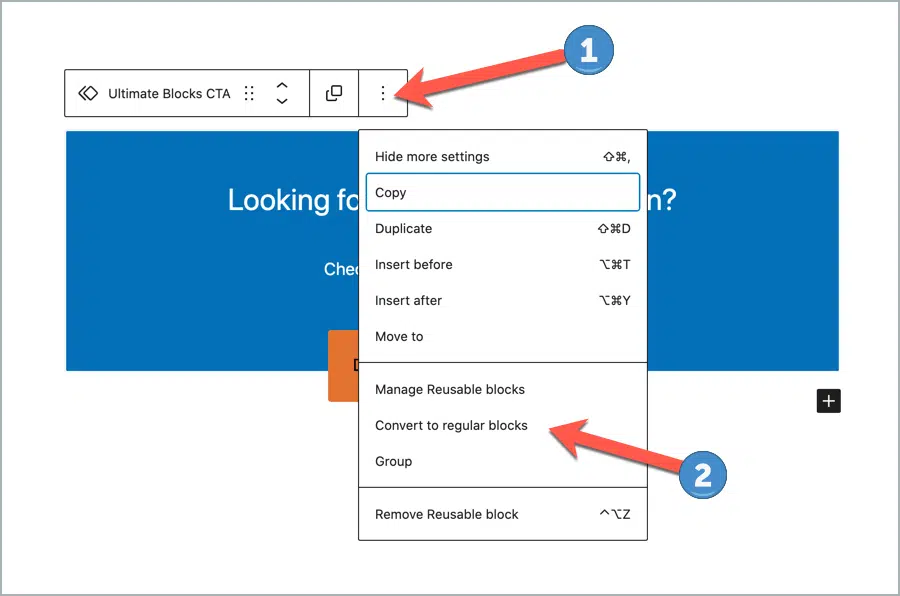
Sie können diesen Block dann bearbeiten, ohne den ursprünglichen wiederverwendbaren Block und die anderen Stellen, an denen er verwendet wird, zu beeinflussen.
So verwalten Sie alle wiederverwendbaren Blöcke
Sobald Sie sich an die Idee wiederverwendbarer Blöcke gewöhnt haben, werden Sie Blöcke speichern, um zu vermeiden, dass Sie immer wieder dieselben Blöcke erstellen.
Im Laufe der Zeit wird es Blöcke geben, die Sie nicht mehr verwenden möchten, oder Blöcke, die aktualisiert oder umbenannt werden müssen.
Die Verwaltung aller Ihrer gespeicherten Blöcke kann im Gutenberg-Editor erfolgen. Um Ihre Blöcke zu verwalten, klicken Sie auf das „+“-Zeichen in der oberen Ecke der linken Seite und dann auf die Registerkarte „Wiederverwendbar“.
Klicken Sie dort auf „Alle wiederverwendbaren Blöcke verwalten“.
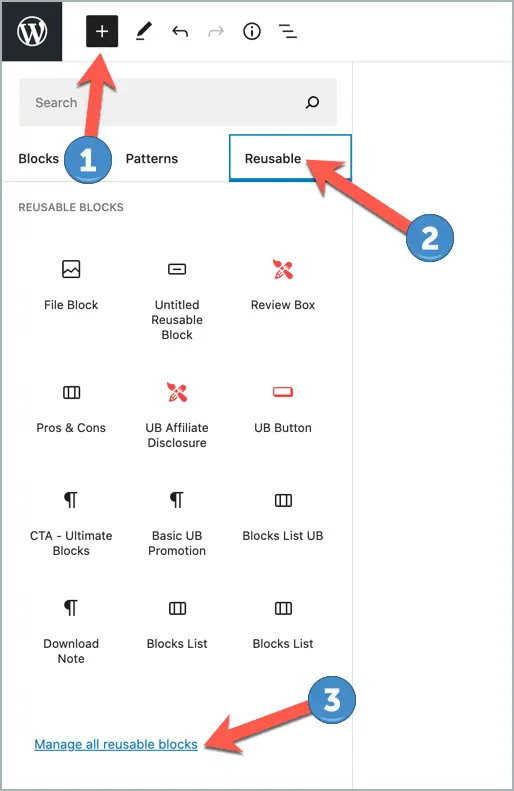
Klicken Sie auf den Link und Sie gelangen zu einer Seite, auf der Sie alle wiederverwendbaren Blöcke an einem Ort finden.
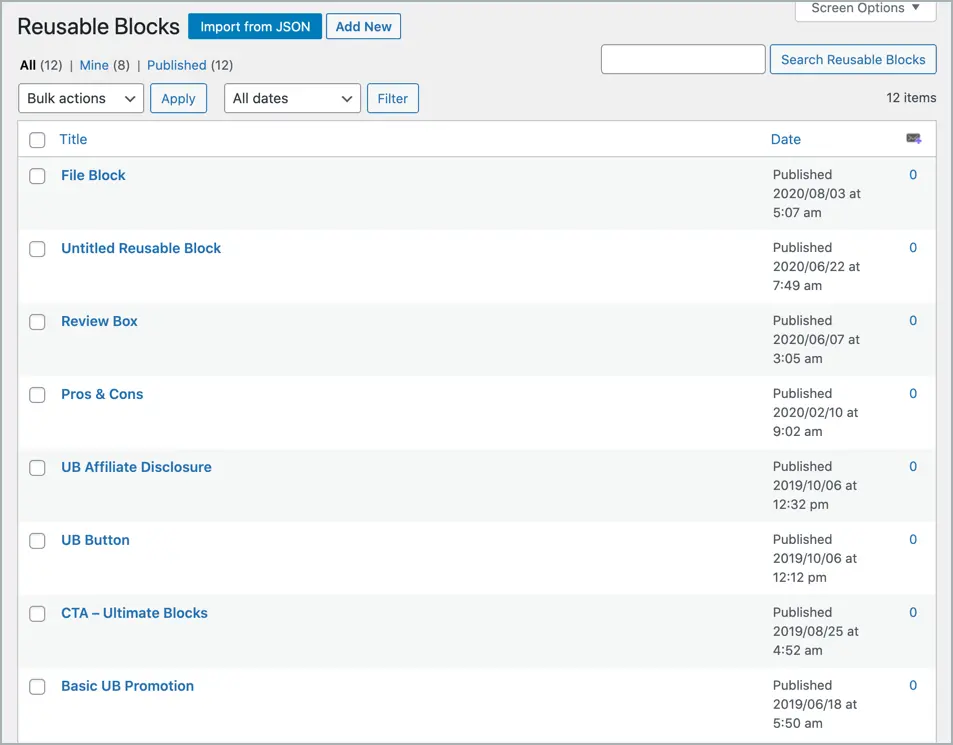
Auf dieser Seite können Sie alle Ihre wiederverwendbaren Blöcke bearbeiten, löschen, umbenennen, importieren und exportieren.
So exportieren/importieren Sie wiederverwendbare Blöcke
Der neue WordPress-Blockeditor ermöglicht es Ihnen auch, wiederverwendbare Blöcke zu exportieren und zu importieren. Auf diese Weise können Sie Ihre gespeicherten Blöcke zur Verwendung auf anderen Websites exportieren oder umgekehrt.
Sie können gespeicherte Blöcke von der Seite wiederverwendbare Blöcke exportieren/importieren. Auf dieser Seite können Sie einen Block importieren, indem Sie auf die Schaltfläche „Import from JSON“ klicken.
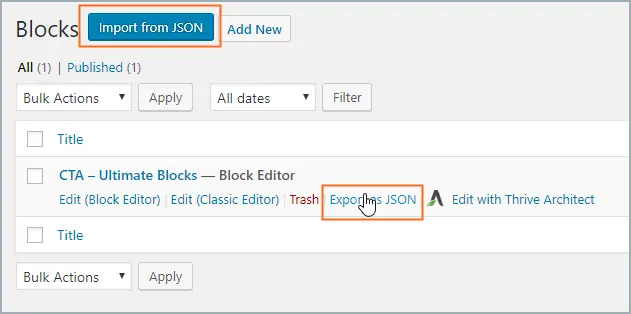
Um einen Block zu exportieren, klicken Sie auf den Link „Als JSON exportieren“ unter dem jeweiligen Block.
Fazit
Die Verwendung wiederverwendbarer Blöcke ist in Gutenberg sehr einfach und sobald Sie sich daran gewöhnt haben, werden Sie den größten Nutzen daraus ziehen.
Ich hoffe, dieser Artikel hat Ihnen geholfen, mehr über wiederverwendbare Blöcke und ihre Verwendung zu erfahren. Wenn Sie Fragen oder Zweifel zu wiederverwendbaren Blöcken haben, können Sie diese gerne im Kommentarbereich unten stellen.